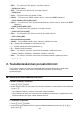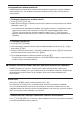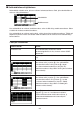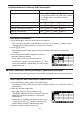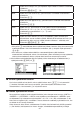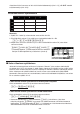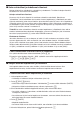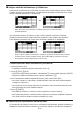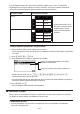User manual - fx-9860GII_Soft
9-11
Kun esimerkiksi soluihin B1, B2 ja B3 on tarkoitus syöttää sama kaava, Fill-komentoa
käytettäessä kaava täytyy syöttää vain kerran soluun B1. Kannattaa kuitenkin huomioida,
kuinka Fill-komento käsittelee solujen nimiviittauksia tässä tilanteessa.
B1-solun sisältö: Fill-komennon toimet:
=A1s2
AB
1
=A1s2
2
=A2s2
3
=A3s2
* Vaikka soluissa B1, B2 ja
B3 näkyy kuvissa kaavoja,
todellisuudessa niissä
näkyy laskutoimituksen
tulokset.
=$A$2s2
AB
1
=$A$2s2
2
=$A$2s2
3
=$A$2s2
S Saman kaavan syöttäminen solualueeseen
1. Valitse solualue, johon haluat syöttää saman kaavan.
• Tässä esimerkissä valittu alue on B1:B3. Lisätietoja on kohdassa Solualueen valitseminen
(sivu 9-5).
2 Paina
(EDIT)(E)(FILL).
3. Lisää syötettävä kaava näkyviin tulevaan Fill-näyttöön.
Dataa voi syöttää kohteeseen, joka näkyy
näytössä korostettuna.
Tämä on solualue, joka valittiin vaiheessa 1.
• Syötä Formula-riville =A1s2 (?T(A)@AU). Kun painat U,
solukohdistin siirtyy Cell Range -riville.
• Jos solualueen soluissa on entuudestaan dataa ja seuraavat toimet tehdään, aiempi data
korvataan uudella täytettävällä datalla (kaavalla).
4. Paina
(EXE) tai U.
• Kaava syötetään määrittämääsi solualueeseen.
I Vakiodatan lajittelu
Muista, että vain vakiodataa voi lajitella. Lajiteltavaksi voi valita useita yhteen riviin kuuluvia
sarakkeita tai useita yhteen sarakkeeseen kuuluvia rivejä.
S Vakiodatan lajittelu
1. Valitse yksittäiseen riviin kuuluvien sarakesolujen alue tai yksittäiseen sarakkeeseen
kuuluvien rivisolujen alue.